《Lumion导入su模型》是一篇关于Lumion的学习教程,通过简单几步就能实现教程中的效果图效果,当然只学习这一点,并不能完全掌握Lumion技巧;你可以通过此加强操作实例,路径,导入,文件等多维度案例或实操来进行更多的学习;此教程是由Miss Spider在2021-12-23发布的,目前为止更获得了 0 个赞;如果你觉得这个能帮助到你,能提升你Lumion技巧;请给他一个赞吧。
尽管lumion作为一款年轻的3d软件,但它的快捷高效的工作流程也受到了许多设计师的青睐,所以很多朋友都用lumion软件做模型,或者渲染模型,所以在lumion的应用中,仍然存在su模型,所以如何在lumion中导入su模型也成了一项重要工作,下面就由北极熊素材库的小编给大家详细的介绍一下Lumion如何导入su模型,一起来看一看吧。
第一步:想要将su模型导入在我们使用su的时候保存的文件模型就非常重要,这里我们先打开su模型,打开一个模型文件。
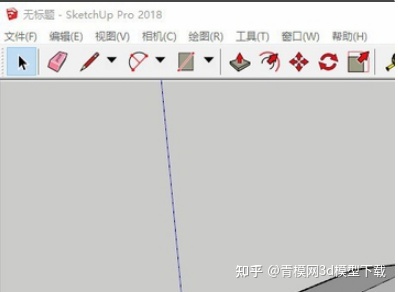
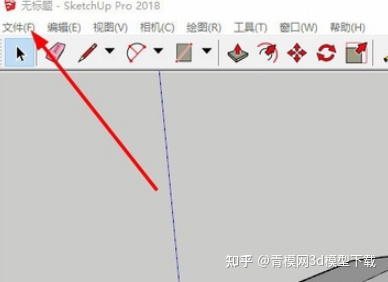
第三步:在弹出的文件菜单中,选择导出,然后选择三维模型准备保存。
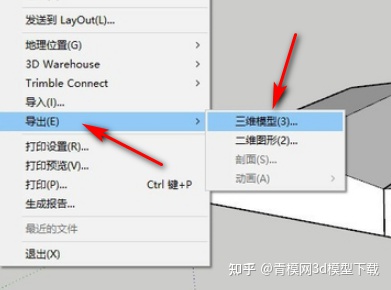
第四步:首先我们选择好我们保存的文件路径,方便后面的查找,然后注意将三维模型的保存格式选为OBJ格式。
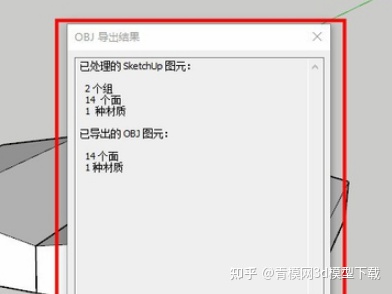
第五步:打开lumion,点击右下角的导入新模型的按钮。
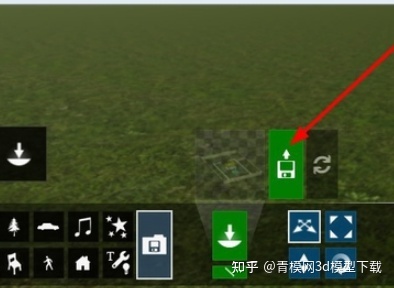
第六步:文件浏览窗口中,选择su导出的三维模型,进行导入即可。
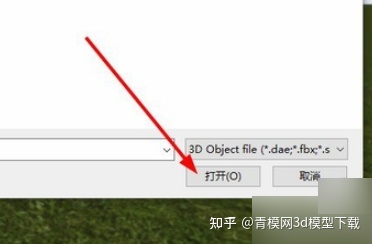
以上就Lumion导入su模型全部内容介绍了,关于更多Lumion相关教程,欢迎关注北极熊素材库,给你带来最丰富的素材图片和最有用的教程,更多最新资讯。
赠人玫瑰,手有余香
< 上一篇 Lumion创建场景、文件及保存
> 下一篇 Lumion模型的更新与替换
2022-08-18 08:46
2022-06-21 09:54

首席设计师

高级视觉设计师

高级插画设计师






输入的验证码不正确
评论区
暂无评论